يأتي تغيير بطاقة SIM غير صالح بعد التحديث إلى الإصدار iOS 9.3.1 / iOS 9.3.2
بطاقة SIM - جزء لا غنى عنه في iPhone ،يسمح مكالمتك والنص مع الآخرين تحت تفعيله. لكن الكثير من المستخدمين يشكون من أن تغيير بطاقة SIM غير الصالحة (بما في ذلك رسائل "لا توجد بطاقة SIM" و "لا توجد بطاقة SIM مثبتة" و "بطاقة SIM غير صالحة") تظهر بعد الترقية إلى نظام iOS 9.3.1 / 9.3.2 في المنتدى. وفي الوقت نفسه ، يقول العديد من المستخدمين أن بطاقة SIM غير صالحة تأتي بعد تنشيط iPhone ، وفتح iPhone أيضًا. حتى هنا كتب هذا المقال لإصلاح مشاكل SIM غير صالحة على iPhone SE / 6s Plus / 6s / 6 Plus / 6 / 5s / 5c / 5 / 4s.

كيفية إصلاح خطأ في بطاقة SIM غير صالحة لـ iPhone بعد تحديث iOS 9.3.1 / iOS 9.3.2؟
1. تأكد من أن لديك خطة نشطة مع شركة الاتصالات الخاصة بك.
2. قم بتشغيل وضع الطائرة ثم إيقافه مرة أخرى.
3. قم بإغلاقه وانتظر لمدة عشر دقائق ، ثم أعد تشغيل جهاز iPhone.
4. أخرج بطاقة SIM من الجهاز ثم أعدها. تأكد من أن درج بطاقة SIM مغلق تمامًا وأنه غير مفكوك.
5. حاول تحديث iPhone الخاص بك إلى أحدث إصدار من iOS عبر Air أو iTunes.
6. حاول استخدام بطاقة SIM أخرى. إذا كان بإمكان أي شخص جديد العمل على جهاز iPhone الخاص بك ، فيمكنك أيضًا الذهاب إلى متجر التجزئة الخاص بشركة الاتصالات للحصول على بديل.
7. إذا كنت قد استخدمت ما لا يقل عن 3 بطاقات SIM نشطة مختلفة على جهازك ولا يزال هناك خطأ في بطاقة SIM ، فيرجى الاتصال بدعم Apple أو انتقل إلى متجر Apple للحصول على المساعدة.
ماذا تفعل إذا فقدت جهات الاتصال على بطاقة SIM بسبب خطأها غير الصحيح؟
من الواضح أن بطاقة SIM تلعب دورًا أكثر أهمية فيتخزين جهات الاتصال من iPhone يفعل في بعض الأحيان. لأنه عند تغيير بطاقة SIM من هاتف لآخر ، يمكن عرض جهات الاتصال على بطاقة SIM مباشرة بدلاً من إعادة حفظ جهة الاتصال الواحدة تلو الأخرى بطريقة قديمة. ولكن إذا فقدت دفتر جهات الاتصال الثمين لسوء الحظ بسبب ظهور خطأ غير صالح في بطاقة SIM من iPhone لأي سبب من الأسباب ، فالرجاء الانتقال إلى Tenorshare iPhone Data Recovery مرة واحدة - وهو برنامج قوي لاستعادة البيانات لاستعادة دفتر الهاتف وجهات الاتصال المفقودة مع ثلاثة أوضاع استرداد الآن قم بتنزيله وتثبيته على جهاز Windows / Mac أولاً ، ثم قم بما يلي.
الخطوة 1. التقاط وضع الاسترداد لمسح
استعادة البيانات من جهاز iOS: إذا نسيت أن تكون هناك جهات اتصال تم نسخها احتياطيًا على iTunes أو iCloud من قبل ، فيمكن لهذا الوضع مسح البيانات واستردادها من الجهاز مباشرةً.
قم بتشغيل البرنامج وتوصيل iPhone بالكمبيوتر> انقر فوق "ابدأ"

استرجع من ملفات iTunes الاحتياطية: إذا كان جهازك غير قابل للتطبيق أو غير مرغوب فيه ، في حين أنك قمت بالنسخ الاحتياطي لبيانات iTunes من قبل ، يمكنك استرداد جهات الاتصال من ملفات النسخ الاحتياطي لـ iTunes بدون iPhone.
قم ببدء البرنامج> حدد Recover from the backup files iTunes> انقر فوق Start Scan> حدد نسخة احتياطية من القائمة وانقر فوق Start Scan

استرداد من ملفات النسخ الاحتياطي iCloud: بدلاً من ذلك ، إذا كان لديك نسخة احتياطية من البيانات على iCloud ، فإن هذا الوضع يعمل بشكل جيد لك.
قم بتشغيل البرنامج> اختر Recover من iCloudملفات النسخ الاحتياطي في الجزء العلوي من الواجهة> تسجيل الدخول إلى حسابك وكلمة المرور> حدد ملف النسخ الاحتياطي تخزين البيانات المفقودة> انقر فوق التالي والتالي مرة أخرى للمسح الضوئي.
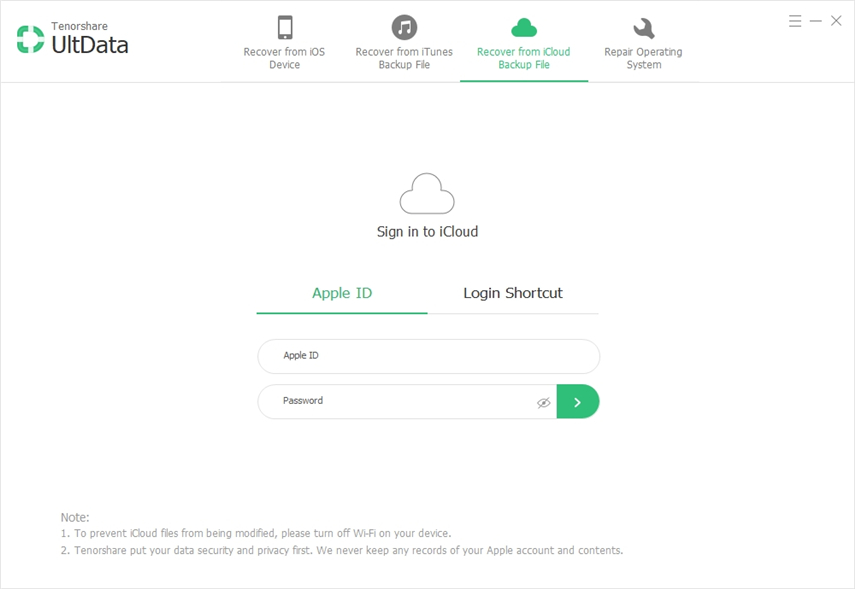
الخطوة 2. معاينة واسترداد جهات الاتصال المفقودة
سيتم سرد جميع البيانات هنا حسب الفئات. انقر جهات الاتصال على اليسار للمعاينة. حدد العناصر التي تحتاج إليها ، ثم انقر فوق "استرداد" في الجزء السفلي للإنهاء.
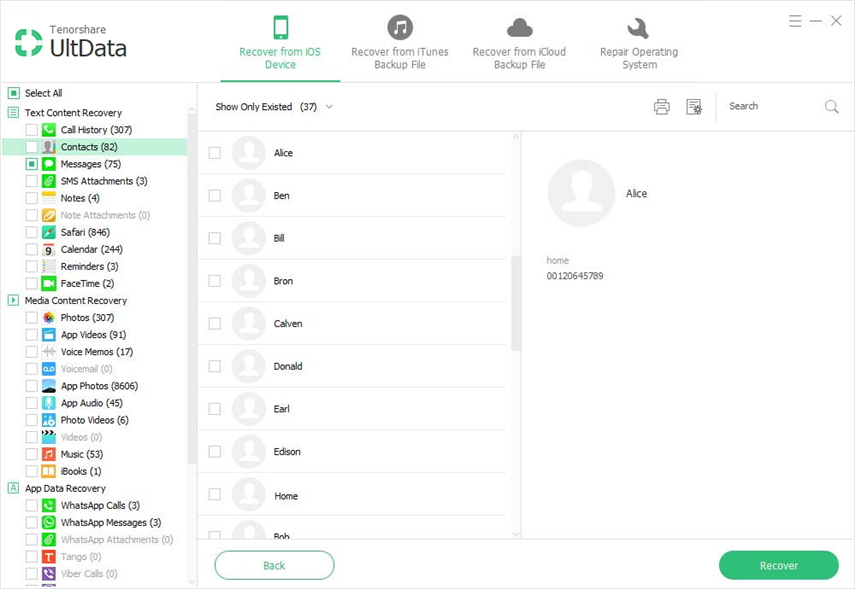
بالإضافة إلى ذلك ، يمكن Tenoshare iPhone Data Recoveryاستعادة الصور المفقودة والمحذوفة / الملاحظات / التقويمات / مقاطع الفيديو / الرسائل ، إلخ لـ iPhone SE / 6s Plus / 6s / 6 Plus / 6 / 5s / 4s / iPad / iPod. نأمل أن تساعدك هذه المقالة على التخلص من رسائل بطاقة SIM غير الصالحة الخاصة بـ iPhone وحل المشكلة التي قد تظهر على السطح. إذا كان لديك أي سؤال ، فالرجاء تركه تحت قسم التعليق.






![[تم حل المشكلة] iTunes Cloud Not Connect to iPhone iPad أصبح استجابة غير صالحة](/images/itunes-tips/issue-solved-itunes-cloud-not-connect-to-iphone-ipad-becasue-invalid-response.jpg)


